Les PDFs font partie intégrante de notre quotidien. Ces fichiers transportent des informations de manière structurée et lisible. Cependant, lorsqu'il s'agit d'envoyer des PDFs, il y a souvent des défis – surtout lorsque l'on veut s'assurer que le destinataire les a bien reçus et lus. Avec la Document Cloud d'Acrobat, tu peux envoyer des PDFs de manière efficace et suivre leur accès. Dans ce guide, je vais te montrer comment utiliser la fonction « Envoyer et Suivre » pour envoyer des PDFs de manière professionnelle.
Principales conclusions
- Tu peux envoyer des PDFs facilement via la Document Cloud, sans les envoyer en pièce jointe dans un e-mail.
- La fonction « Envoyer et Suivre » te permet de recevoir une confirmation de réception lorsque le destinataire ouvre le document.
- Tu as la possibilité de créer un lien anonyme ou d'envoyer le PDF directement par e-mail.
Guide étape par étape
Étape 1: Préparer le document
Avant de commencer à envoyer, assure-toi que le document PDF que tu souhaites envoyer est prêt. Dans ce cas, il s'agit d'un questionnaire de site web. Ouvre-le dans ton application Acrobat.
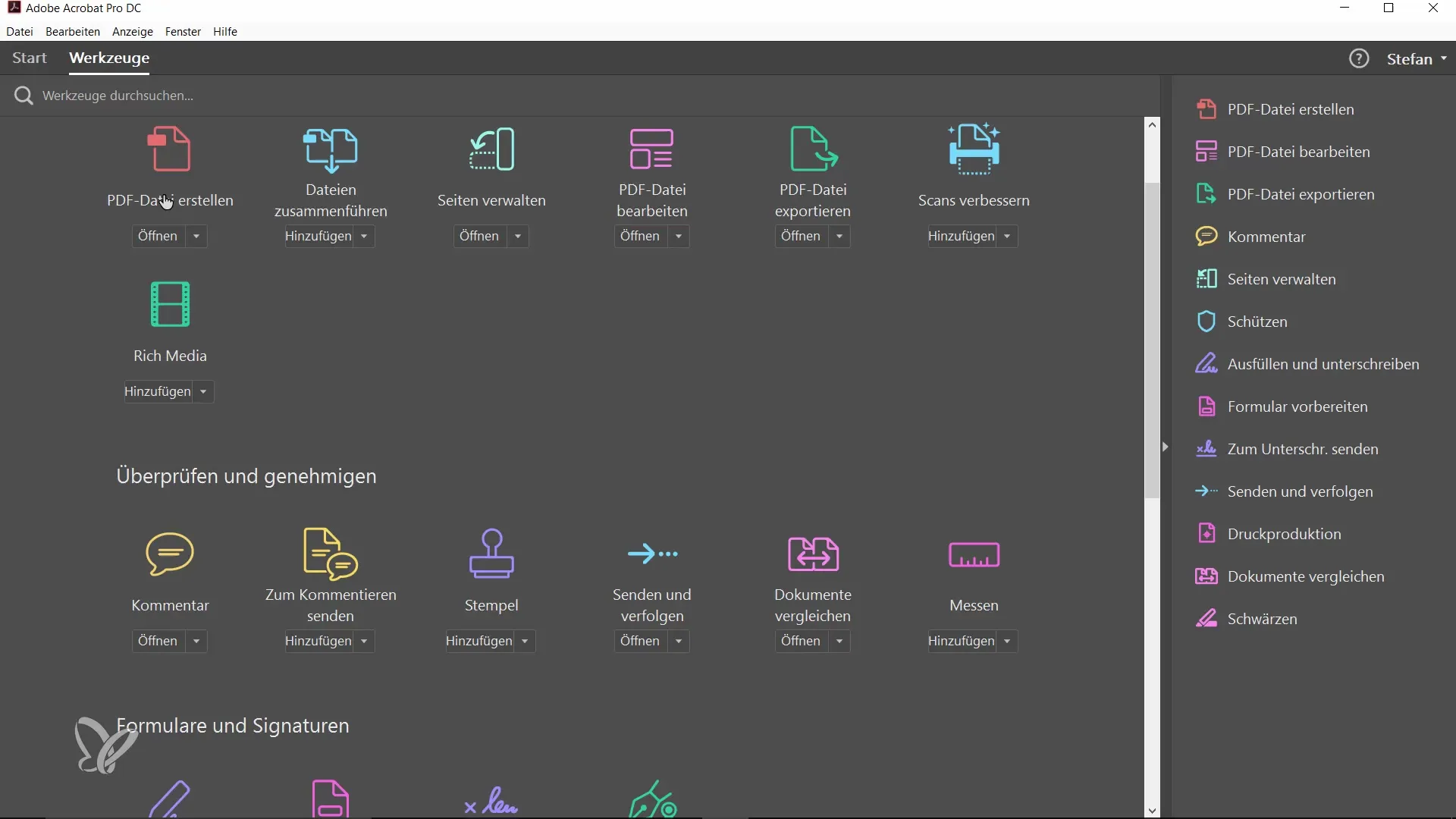
Étape 2: Sélectionner la fonction « Envoyer et Suivre »
Navigate to Tools in Acrobat and select the « Send and Track » option. The program automatically adds the currently opened document to the sending process. This is the first step to save time.
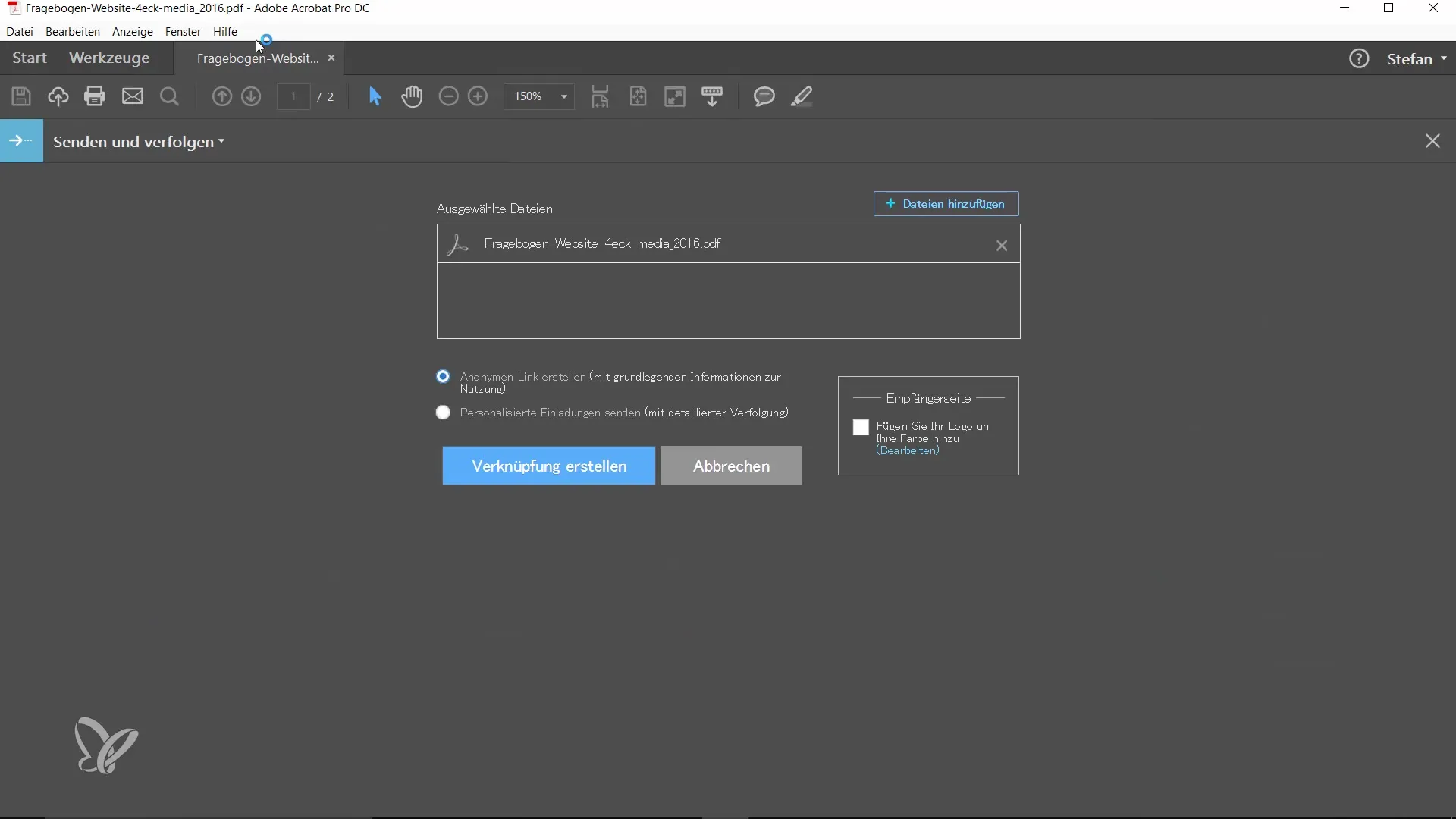
Étape 3: Télécharger le document
Tu as maintenant la possibilité d'envoyer le document de manière anonyme ou d'adresser les destinataires individuellement. Décide si tu souhaites créer un lien anonyme, ou si tu préfères des messages personnalisés. Tu peux également ajouter un logo, ce qui rend l'ensemble visuellement plus attrayant.
Étape 4: Générer le lien
Une fois le document téléchargé dans la Document Cloud, tu recevras un lien que tu peux copier. Ce lien est maintenant dans ton presse-papiers et peut être collé dans un message que tu envoies au destinataire.
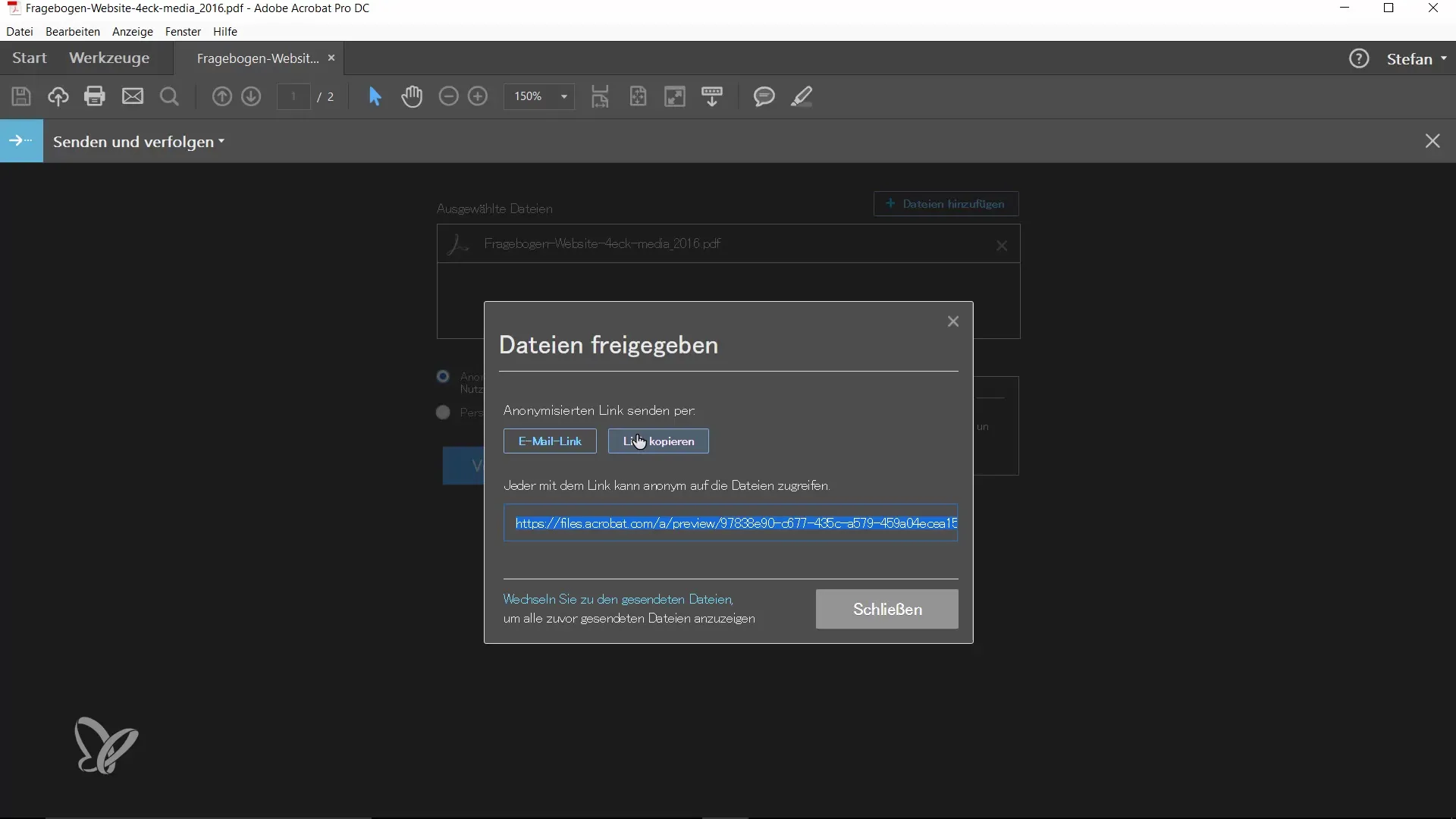
Étape 5: Tester le lien
Pour t'assurer que le lien fonctionne, ouvre un nouvel onglet de navigateur et colle l'URL. Tu devrais maintenant pouvoir télécharger le document sans avoir besoin de l'envoyer en tant que pièce jointe d'e-mail.
Étape 6: Envoyer le PDF par e-mail
Alternativement, tu peux envoyer le document directement par e-mail depuis Acrobat. Acrobat te demandera quelle application de messagerie tu préfères. Assure-toi qu'un client de messagerie est installé sur ton ordinateur, comme Outlook ou Apple Mail.

Étape 7: Recevoir un accusé de réception
Dès que le destinataire clique sur le lien et ouvre le document, tu recevras automatiquement une notification par e-mail. Celle-ci contient l'information que le destinataire a consulté le document. Cela est particulièrement utile lorsque tu travailles avec des contrats et as besoin d'une confirmation que l'intéressé a regardé le document.
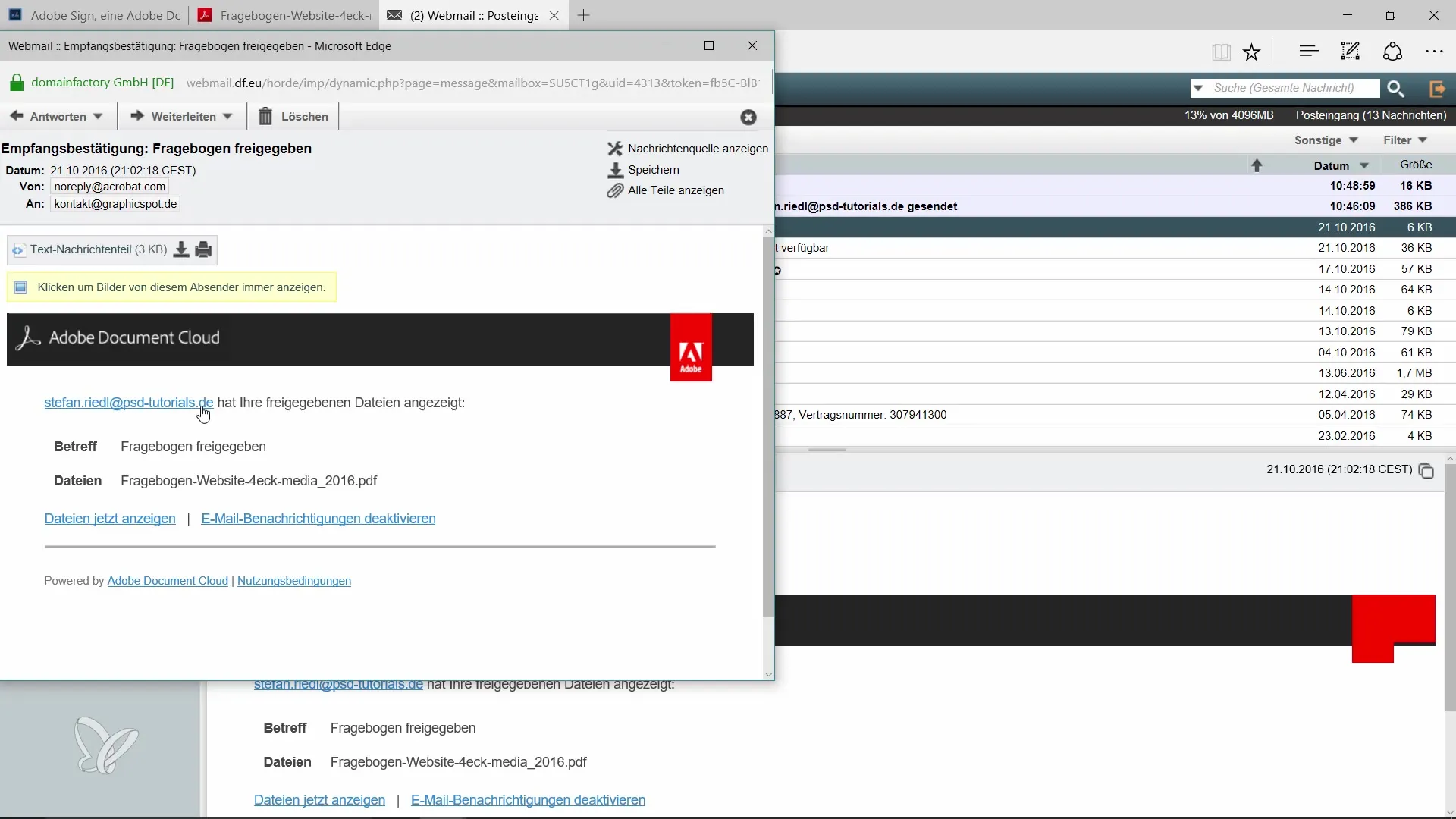
Étape 8: Gérer les fichiers envoyés
Va dans les fichiers envoyés dans Acrobat pour obtenir un aperçu des documents que tu as envoyés. Tu peux gérer, renommer ou même supprimer le document si nécessaire.
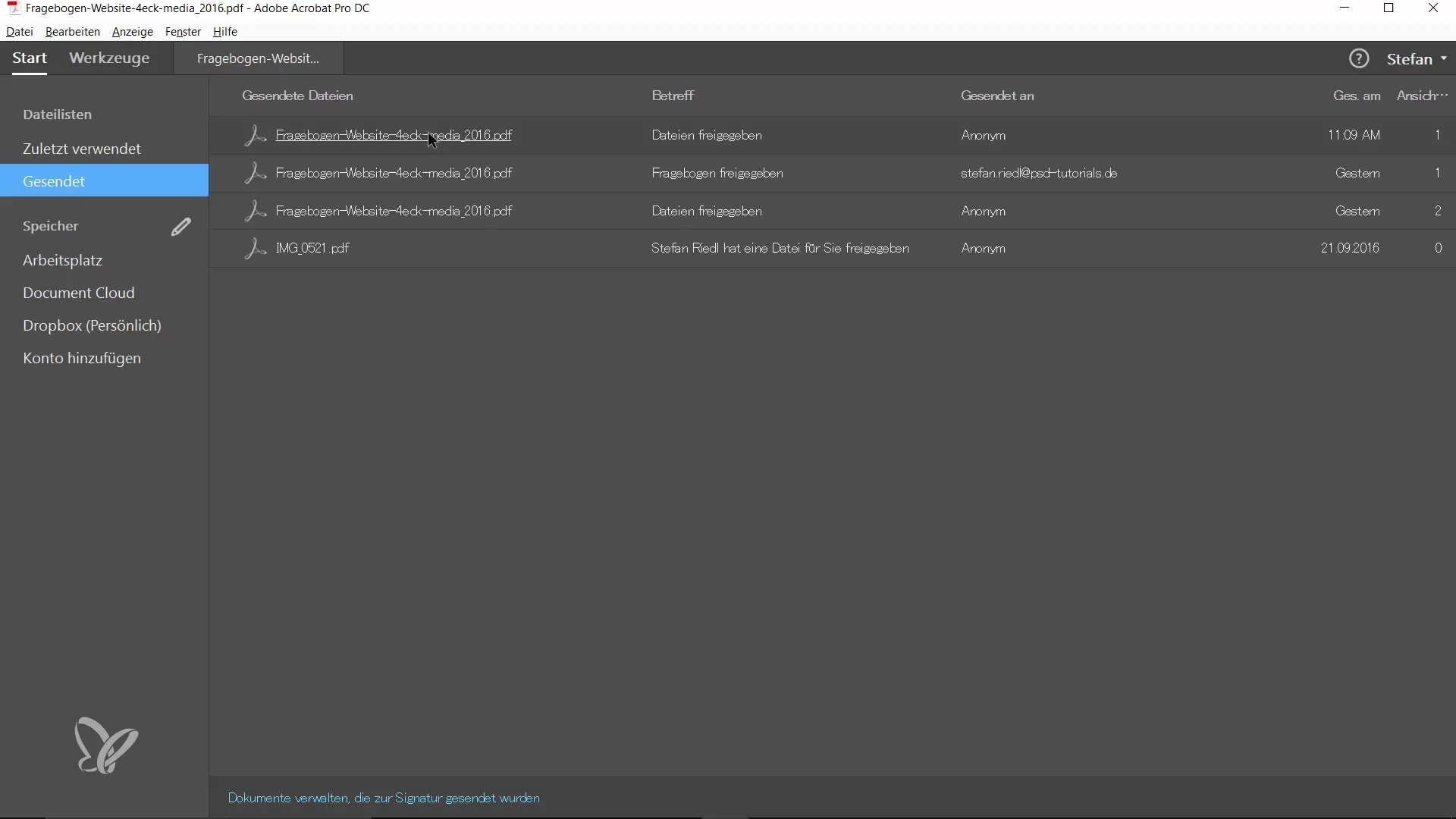
Étape 9: Envoyer des PDFs en déplacement
L'avantage de la Document Cloud est particulièrement ressenti lorsque tu es en déplacement. Que ce soit sur ton iPad, iPhone ou un autre appareil, tu peux facilement et confortablement envoyer des documents. Cela est très utile si tu travailles souvent hors du bureau.
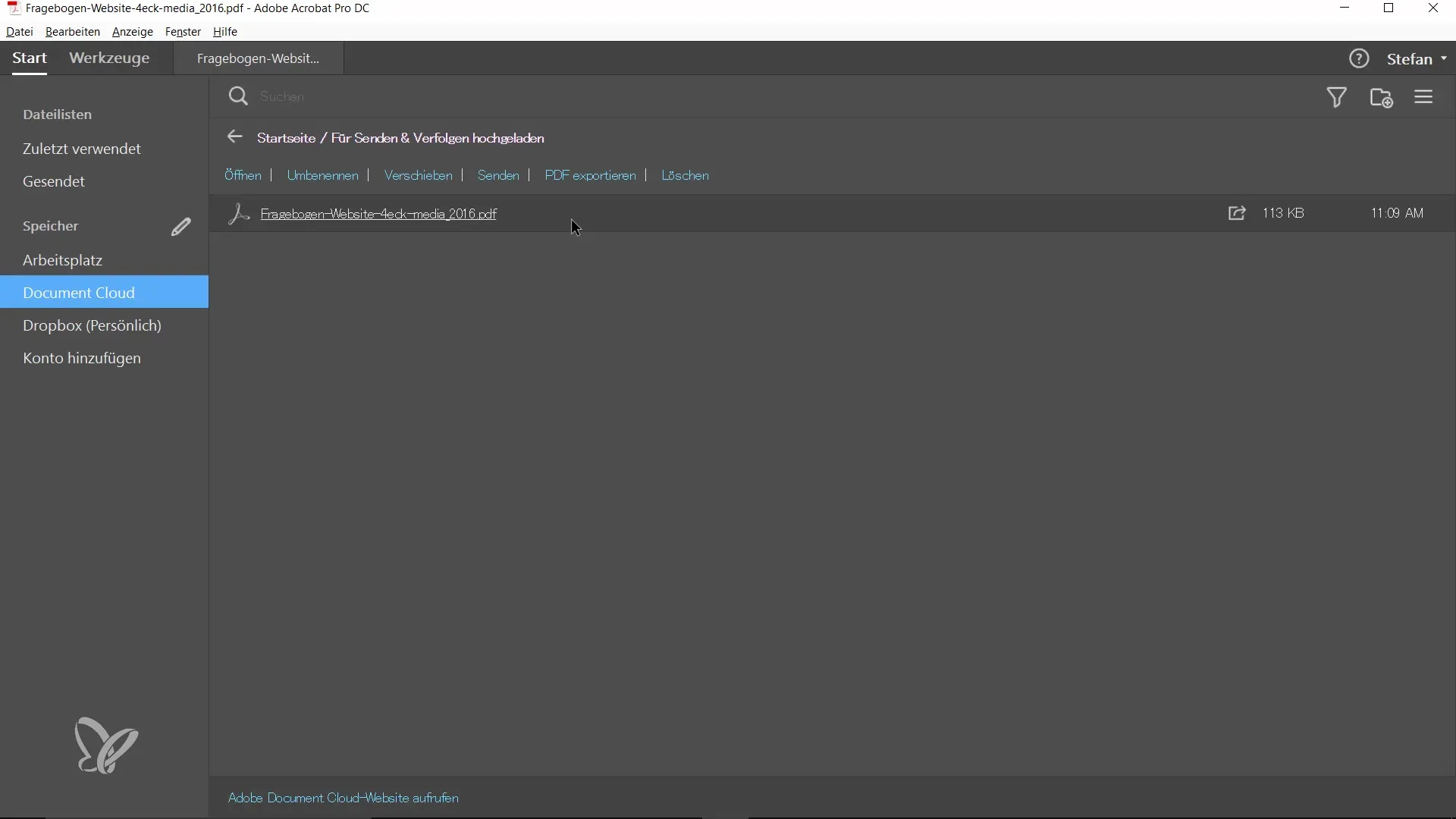
Résumé – Envoyer et suivre des PDFs simplement via la Document Cloud
Avec la Document Cloud d'Acrobat, tu peux envoyer des PDFs rapidement et facilement et suivre leur accès. Les fonctionnalités te permettent non seulement d'envoyer sans pièce jointe d'e-mail, mais aussi d'enregistrer des accusés de réception, ce qui professionnalise la gestion des documents. Tu gardes ainsi toujours un œil sur des fichiers importants et leur statut.
Questions fréquentes
Comment créer un lien anonyme pour le PDF ?Dans la fonction « Envoyer et Suivre », sélectionne l'option « créer un lien anonyme » et suis les instructions.
Que se passe-t-il lorsque le destinataire a ouvert le document ?Tu recevras une notification par e-mail indiquant que le destinataire a consulté le document.
Puis-je modifier le document à tout moment après l'avoir envoyé ?Oui, tu peux gérer, renommer ou supprimer le document envoyé dans la Document Cloud.
Quel programme de messagerie dois-je utiliser pour envoyer directement depuis Acrobat ?Tu peux utiliser n'importe quel programme de messagerie installé sur ton ordinateur, comme Outlook ou Apple Mail.


